Si le processus de paiement est simple et facile à valider, vos clients vont finaliser l’achat sans complication. YouCan vous permet d’adapter la page checkout à vos besoins et vous donne la possibilité d’offrir à vos clients des options de paiement diversifié.
Qu'est-ce qu'un formulaire de paiement ?
Le formulaire checkout est la page qui s’affiche au client pour conclure la transaction d’achat.
Les étapes à suivre pour personnaliser le formulaire checkout :
- Depuis votre interface administrateur, allez à la section Paramètre et cliquez sur Paiement
- Défilez vers le bas pour retrouver la case Informations de paiement
- Activez les champs que vous voulez afficher dans la page de paiement en cochant la case Obligatoire.
- Si vous le souhaitez, modifiez le titre des champs activés
- Personnalisez le paramètre fictif des champs pour indiquer à vos clients les informations à remplir dans chaque champ
- Si vous avez besoin de plus de champs de vérification, cliquez sur Ajouter un champ personnalisé et personnalisez-le.
- Cliquez sur Enregistrer.
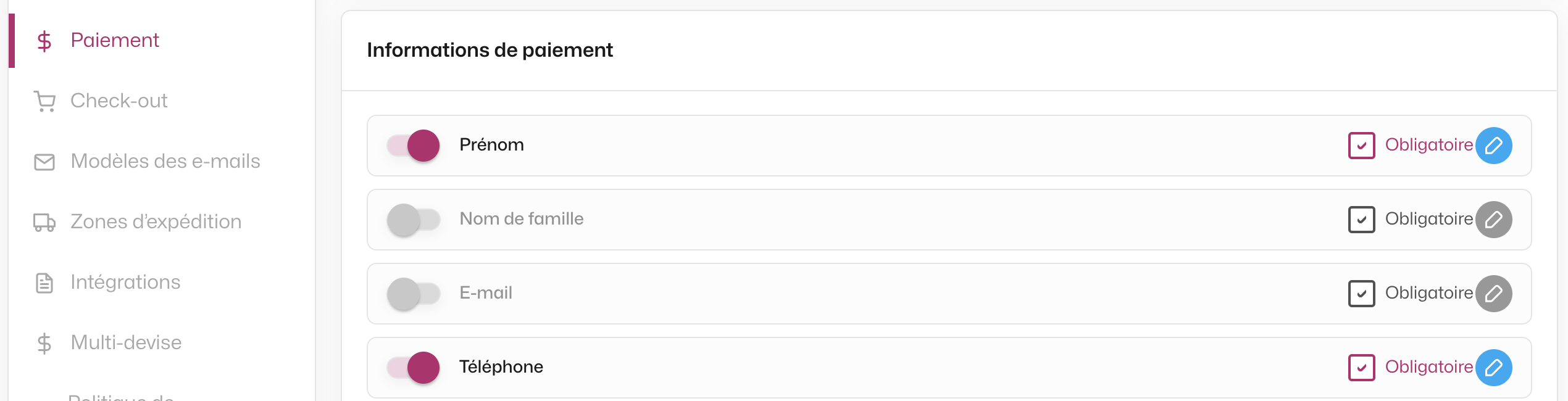
Vous avez également trois autres paramètres à personnaliser dans la page de checkout :
- Adresse de livraison : lorsque vous activez cette option, un formulaire d'adresse de livraison apparaît à vos clients afin qu'ils le remplissent avec toutes les informations relatives à l'expédition; il s'agit d'un champ obligatoire.
- Adresse de facturation : vous pouvez également activer cette option qui fait référence à l'adresse associée à la carte de crédit. En général, il s'agit de la même adresse que l'adresse de livraison.
Remarque :
- L'adresse de facturation n'apparaît que lorsque vous activez l'adresse de livraison.
- Si vous activez l'option d'adresse de facturation, vos clients peuvent soit la saisir manuellement, soit cocher cette case : Identique à l'adresse de livraison.
3. Sélectionnez une livraison par défaut : cette option vous permet d'afficher toutes les zones d'expédition auxquelles vous pouvez assurer la livraison. Lisez cet article pour savoir comment personnaliser vos zones d'expédition. Vous pouvez choisir d'afficher toutes les options de livraison ou de n'en choisir qu'une seule dans le menu.
Note : les informations collectées à partir des informations d'expédition n'apparaissent pas dans les documents externes tels que les factures et les feuilles de calcul Google. Seules les informations sur le client et les champs personnalisés apparaissent.
Ressources supplémentaires
Chaîne Youtube :
Consultez notre chaîne youtube pour plus de renseignements.
Articles :
Lisez ces articles pour obtenir des informations sur comment paramétrer votre page checkout.